Hoe cellen op laatste teken of nummer in Excel te sorteren?
Het is gemakkelijk om cellen in Excel op het eerste teken te sorteren. Maar als u cellen in Excel op het laatste teken of nummer moet sorteren, hoe zou u dat dan kunnen doen? Dit artikel laat u enkele eenvoudige manieren zien om cellen snel op laatste teken of nummer in Excel te sorteren.
- Sorteer op laatste teken of nummer met de juiste functie
- Sorteer op laatste teken of nummer met VBA
- Sorteer cellen op laatste tekens of cijfers met Kutools voor Excel
Sorteer op laatste teken of nummer met de juiste functie
Een voorbeeld is misschien gemakkelijk te begrijpen. De volgende manieren laten zien hoe u de cellen in kolom A op hun laatste lettertekens sorteert.
Als we de laatste tekens uit elke cel kunnen extraheren, is het gemakkelijk om de cellen op hun laatste tekens te sorteren. Gelukkig is Microsoft Excel's Rechts functie ondersteunt het extraheren van de laatste letter- of cijfervormcellen.
1. Selecteer een lege cel naast de kolom, zegt Cel B2, voer de formule van in = RIGHT (A2,1)en sleep vervolgens de vulhendel van de cellen naar de gewenste cellen.

2. Blijf deze formulecellen selecteren en klik op Data > Sorteer A tot Z or Sorteer Z naar A. Controleer in het dialoogvenster Sorteerwaarschuwing openen Breid de selectie uit Optie en klik op Sorteer knop. Zie screenshot:

3. Nu zijn de gegevens gesorteerd. Verwijder de formulecellen zoals u nodig heeft
Vervolgens ziet u dat de cellen in de oorspronkelijke kolom A zijn gesorteerd op hun laatste tekens.
Sorteer eenvoudig op achternaam / woord in cellen in Excel
Kutools voor Excel's Geavanceerd sorteren hulpprogramma ondersteunt het sorteren van gegevens volgens vele flexibele scenario's / methoden, zoals sorteren op tekstlengte, sorteren op frequentie, sorteren op achternaam, enz.
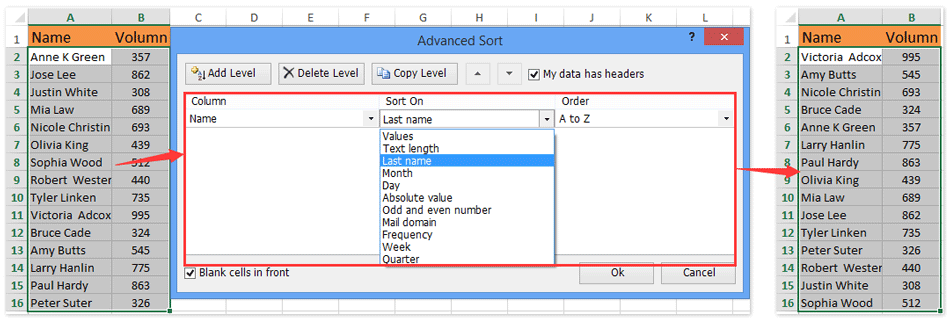
Kutools for Excel - Geef Excel een boost met meer dan 300 essentiële tools. Geniet van een GRATIS proefperiode van 30 dagen zonder creditcard! Snap het nu
Sorteer op laatste teken of nummer met VBA
U kunt ook denken aan het omkeren van de celinhoud voordat u ze op hun laatste tekens sorteert. Hier is eigenlijk een VBA-macro die u kan helpen.
1. Houd de Ctrl + F11 toets om het Microsoft Visual Basic for Application-venster te openen.
2. Klik op het Invoegen >> Moduleen plak de volgende VBA-code in het nieuwe modulevenster:
VBA: extraheer het laatste teken uit een cel
Publieke functie RevStr (Rng als bereik)
RevStr = StrReverse (Rng.text)
End Function
3. Ga terug naar het Microsoft Excel-venster, voer de formule in van = RevStr (A1)en sleep de vulhendel van de cel naar de gewenste cellen.

4. Klik op een van de drie Sorteer knoppen onder de Data knop, en vink in het openingsdialoogvenster de Breid de selectie uit optie en klik op de Sorteer knop.

5. Verwijder kolom B.
Nu worden alle cellen in de kolom a op hun laatste tekens gesorteerd.
Sorteer cellen op laatste tekens of cijfers met Kutools voor Excel

Als we de volgorde van alle tekens in cellen kunnen omkeren, kunnen we deze cellen gemakkelijk op het laatste teken sorteren. Kutools voor Excel's Omgekeerde tekstvolgorde hulpprogramma kan u helpen het eenvoudig op te lossen, zoals hieronder wordt getoond:
Kutools for Excel - Verpakt met meer dan 300 essentiële tools voor Excel. Geniet van een GRATIS proefperiode van 30 dagen zonder creditcard! Download nu!
1. Selecteer de cellen die u op het laatste teken wilt sorteren en klik op Kutools > Tekst > Omgekeerde tekstvolgorde.
2. Vink in het dialoogvenster Omgekeerde tekst openen aan Vaststellend Optie en klik op OK knop.

3. Nu zijn alle karakters omgekeerd in geselecteerde cellen. Blijf deze cellen selecteren en klik Data > Sorteer A tot Z or Sorteer Z naar A. Controleer in het dialoogvenster Sorteerwaarschuwing openen Breid de selectie uit Optie en klik op Sorteer knop. Zie screenshot:
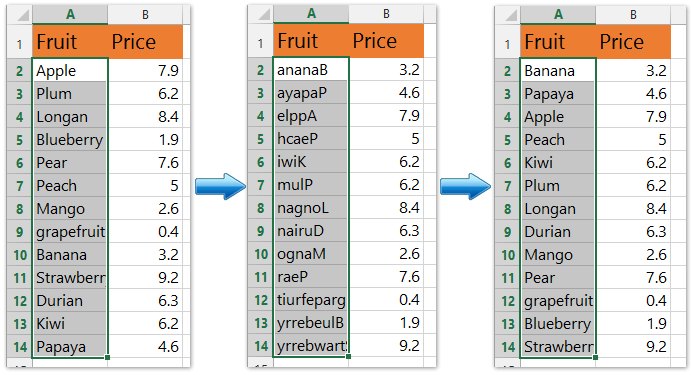
4. De cellen zijn nu gesorteerd op het laatste teken en we moeten de volgorde van de tekens in deze cellen herstellen door stap 1-2 te herhalen.
Kutools for Excel - Geef Excel een boost met meer dan 300 essentiële tools. Geniet van een GRATIS proefperiode van 30 dagen zonder creditcard! Snap het nu
Demo: sorteer cellen op laatste teken of nummer in Excel
Gerelateerde artikelen:
Sorteer verjaardagen (datums) op maand / jaar / dag alleen in Excel
Sorteer volledige namen op achternaam in Excel
Beste Office-productiviteitstools
Geef uw Excel-vaardigheden een boost met Kutools voor Excel en ervaar efficiëntie als nooit tevoren. Kutools voor Excel biedt meer dan 300 geavanceerde functies om de productiviteit te verhogen en tijd te besparen. Klik hier om de functie te krijgen die u het meest nodig heeft...

Office-tabblad Brengt een interface met tabbladen naar Office en maakt uw werk veel gemakkelijker
- Schakel bewerken en lezen met tabbladen in Word, Excel, PowerPoint in, Publisher, Access, Visio en Project.
- Open en maak meerdere documenten in nieuwe tabbladen van hetzelfde venster in plaats van in nieuwe vensters.
- Verhoogt uw productiviteit met 50% en vermindert honderden muisklikken voor u elke dag!
